win11电脑软件图标变成白色文件
win11电脑软件图标变成白色文件,近日很多Win11电脑用户纷纷发现自己的软件图标变成了白色文件,甚至在Win11桌面上出现了空白图标的情况,这一问题引起了用户的广泛关注和困扰。对于这个问题,很多用户不知道如何修复,希望能够找到解决办法。针对这一情况,本文将为大家提供一些有关修复Win11电脑软件图标变白和桌面出现空白图标的方法和建议。无论是技术小白还是有一定电脑操作经验的用户,都可以通过本文中的指引来解决这一问题,让电脑恢复正常运行。
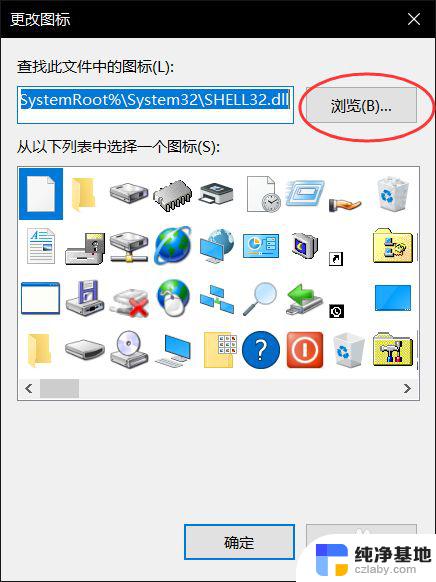
win11图标变成白色
工具/原料
设备:联想y7000
系统:windows11系统
问题软件:微信
原因分析
图标变白可能是你之前修改了图标的名称,由于系统的缓存机制。可能当时看不出来,在你重启电脑或清理电脑垃圾的时候图标缓存被删除了,这时原来的图标就不见了。如果是其他原因造成的,也可以试一下这个方法。
也可能这个快捷方式早就被删除了,或者其他原因造成的图标变白。你可以找到这个程序的安装目录(右键-属性-打开文件所在位置),在主程序上点击(右键-属性-发送到桌面快捷方式)即可。
方法/步骤
1、鼠标右键单击白板应用,选择【打开文件所在的位置】;
2、将文件的路径复制下来;
3、右键白板应用,点击进入【属性】页面;
4、点击【更改图标】按钮。
5、将复制的内容【粘贴】到如图的位置;
6、加上文件的自身的名称,如图;
7、点击确定就会出现图标,自己选一个,点击确定;
8、在属性页面点击【应用】即可恢复。
原因分析
图标变白可能是你之前修改了图标的名称,由于系统的缓存机制。可能当时看不出来,在你重启电脑或清理电脑垃圾的时候图标缓存被删除了,这时原来的图标就不见了。如果是其他原因造成的,也可以试一下这个方法。
也可能这个快捷方式早就被删除了,或者其他原因造成的图标变白。你可以找到这个程序的安装目录(右键-属性-打开文件所在位置),在主程序上点击(右键-属性-发送到桌面快捷方式)即可。
解决教程
1、鼠标右键单击白板应用,选择【打开文件所在的位置】;
2、将文件的路径复制下来;
3、右键白板应用,点击进入【属性】页面;
4、点击【更改图标】按钮。
5、将复制的内容【粘贴】到如图的位置;
6、加上文件的自身的名称,如图;
7、点击确定就会出现图标,自己选一个,点击确定;
8、在属性页面点击【应用】即可恢复。
以上就是关于Win11电脑软件图标变成白色文件的全部内容,如果有出现相同情况的用户,可以按照小编的方法来解决。
- 上一篇: 笔记本屏幕图标大小怎么调
- 下一篇: windows11电源键设置
win11电脑软件图标变成白色文件相关教程
-
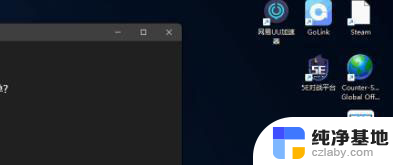 win11桌面qq图标变成白色文件
win11桌面qq图标变成白色文件2024-02-17
-
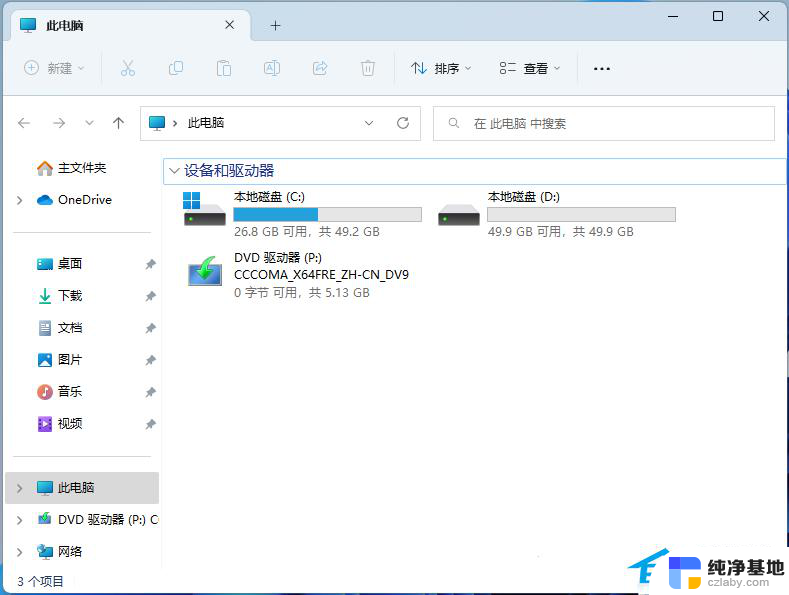 win11此电脑不现实文件夹
win11此电脑不现实文件夹2023-11-16
-
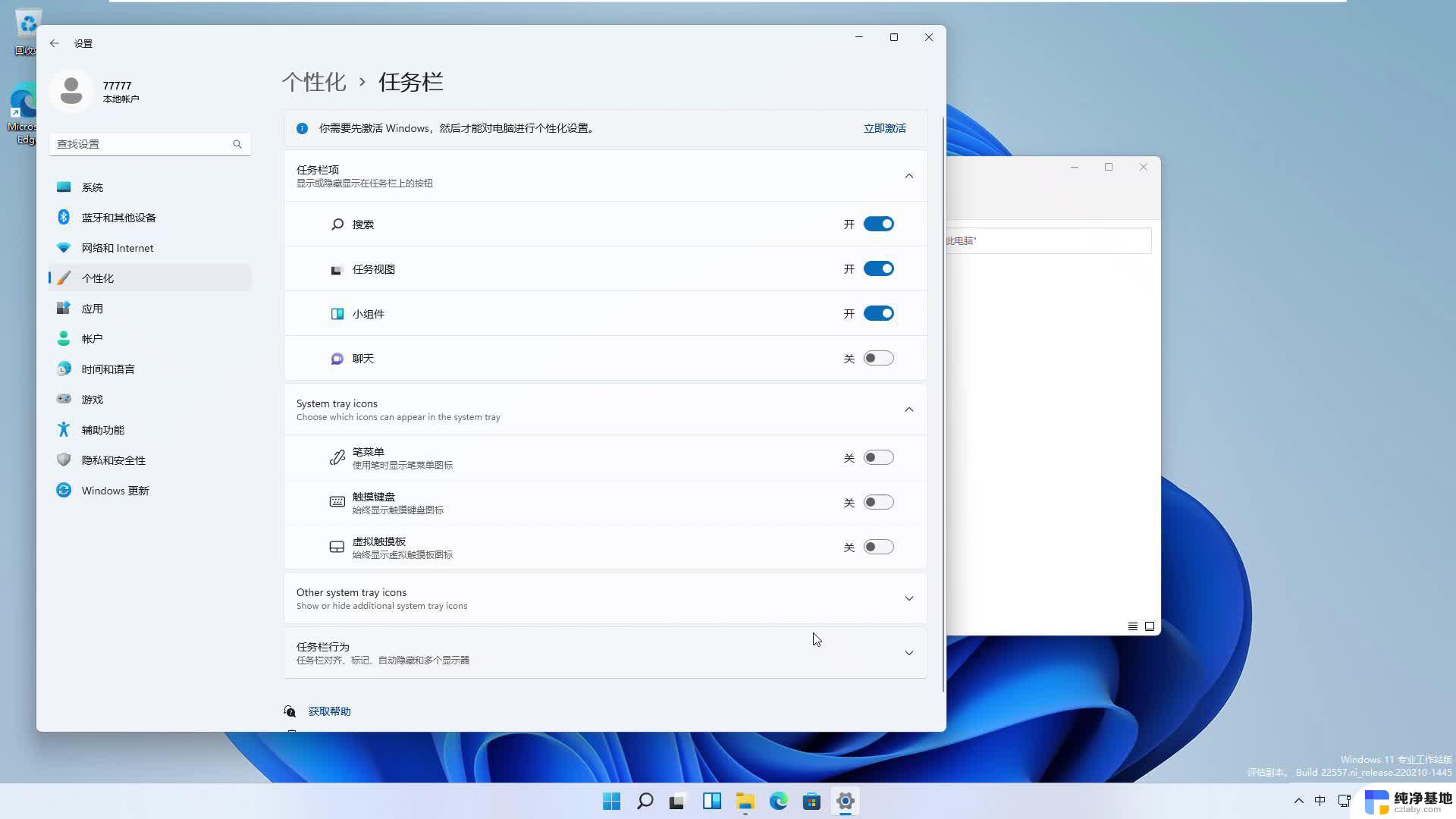 win11电脑卡住 鼠标可移动
win11电脑卡住 鼠标可移动2024-02-07
-
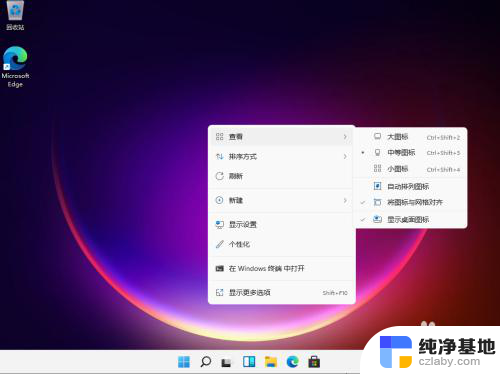 windows11桌面图标变大
windows11桌面图标变大2023-11-15
win11系统教程推荐